iPadのアクティベーションロックの解除方法
「このiPadは現在Apple IDにリンクされています」という提示画面が表示される場合に、どうすればいいですか?この記事は解決方法をご紹介します。
iPhoneパスワード解除の裏ワザ
画面ロックの解除
スクリーンタイムの解除
目次隠す
アップル製品の使いやすさがみんな知っていたが、値段としては安価なものではありません。一部の顧客は最新バージョンのデバイスが欲しいが、なかなか高い値段でやめました。なので、中古品も良い選択になるかもしれません。ただ、iPadで新しいアップルIDを登録しようとする時は、おそらく「このiPadは現在Apple IDにリンクされています」という画面が表示されて、まさか自分のiPadがだれかのアップルIDに登録されたのですかとどんどん不安になります。
上述した悩みを持っている方は、下記した3つの解決策を参考してください。
デバイスにアクティベーションロックの画面が表示された場合や、自分が所有にないデバイスのアクティベーションロックを解除しなければならない場合の対処法について、詳しく説明します。
方法一:iCloudで初期化を行う
もしiPadの所有者であれば、アップルIDとパスワードが知っていたので、このまま以下の操作を実行してください。
まず、iCloudに登録します。そして、「iPhoneを探す」をクリックして、自分のiPadを選択します。
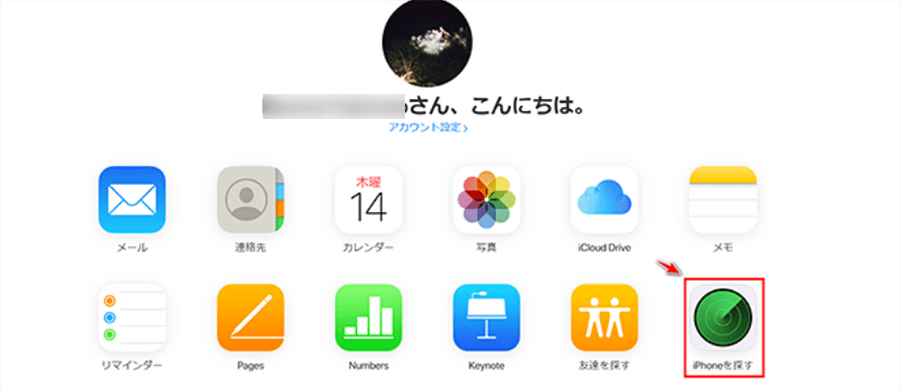
写真元:jp.imyfone.com
次に、「アカウントから削除」を実行します。
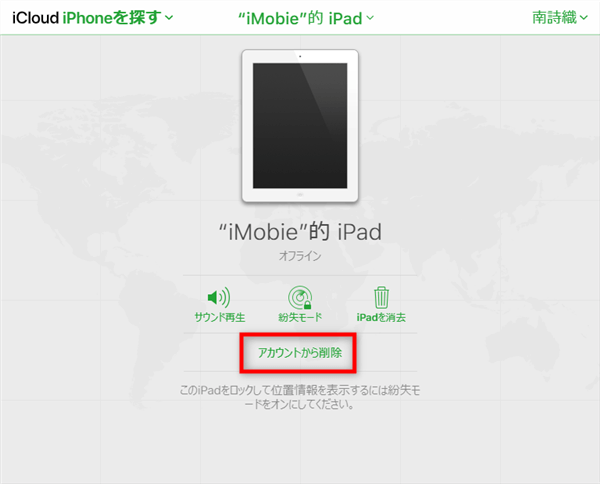
「アカウントから削除」をクリック
これでiPadが消去されますので、改めて新しいアップルIDを取得してパスワードの設定などを行います。
ただ、このiPadの元所有者ではないと、アップルIDやパスワードなど当然知らないので、次の方法を利用してください。
方法二:iPadのアクティベーションロックをバイパスする
実は、AnyUnlock – アクティベーションロック解除を利用して、iPadのアクティベーションロックをバイパスすることができます。つまりパスワードなしでアカウントで登録できます。現在、アクティベーションロックをバイパス機能はiOS 12~iOS 16.5をサポートし、またiPhone 5sからiPhone X、iPad 4からiPad 7、iPod touch 6からiPod touch 7のデバイスをサポートしています。
それでは、さっそくこのソフトをダウンロードして使い方を一緒に見てみましょう。
まず、iPadをPCに接続して、左側の「アクティベーションロックをバイパス」をクリックして、「スタート」を選択します。

「スタート」ボタンをクリック
アクティベーションロックを解除したいなら、デバイスを脱獄開始する必要がありますので、「脱獄開始」をクリックしてください。

「脱獄開始」をクリック
うまくダウンロードしたら、iPadをDFUの状態に設定し、脱獄が始まります。最後は、「今すぐ開始」をクリックして、アクティベーションロックが消えてしまったので、iPadで新なアップルIDが登録できるようになりました。

「今すぐ開始」をクリック
免責事項: AnyUnlock – アクティベーションロック解除は、iPhone/iPad/iPod touchユーザーがアクティベーションロックを回避できるように設計されています。個人での使用に限られます。AnyUnlock – アクティベーションロック解除を商業目的または違法な目的で悪用することは禁じられています。
方法三:アップルサポートに連絡する
「iPhoneを探す」機能がオンになっている場合、iPhoneを探す機能をオンにした時点のApple IDとパスワードが無ければどうしようもありません。販売店に行ってもなかなかうまくいけない可能性があります。
実は、上述したアクティベーションロックを解除できる専用なツールを利用して、「iPhoneを探す」機能をオフすれば解決できますが、スマホやパソコン操作に得意ではない方に対しては、難しいかもしれません。
アクティベーションロックのサポートをリクエストできますので、購入証明書をお手元に用意して、アップルサポートに連絡を取ってください。
まとめ
「iPhoneを探す」は、盗難されたデバイスを他人が初期化して利用することが出来なくするための機能です。中古品のiPadやアップルデバイスを購入した場合、【このiPadは現在Apple IDにリンクされています】と表示された可能性が高いです。その時点で慌てずに、この記事に述べた方法を試してみてください。
そして、専用ツールを利用したら、簡単にiPadのアクティベーションロックを解除できますから、AnyUnlock – アクティベーションロック解除をダウンロードするのをおすすめします。
どうしようもない場合は、アップルサポートに連絡をとって、助けを求めてください。

